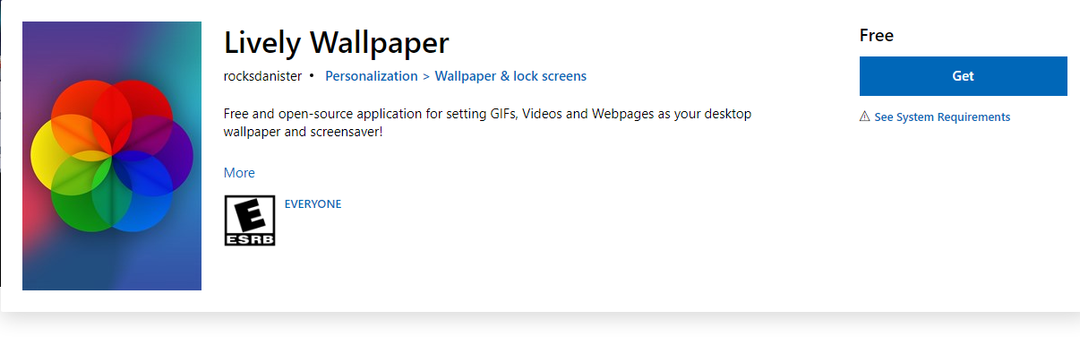- Ko dobite nov OS, ga lahko prilagodite najboljšim temam in preoblekam sistema Windows 11 za vaš računalnik.
- Poskrbite, da boste dobili pravilno ločljivost ozadja za zaslon, sicer pa ne bo videti pravilno.
- Če želite narediti očarljiv videz, lahko uporabite 3D temo iz našega najboljšega izbora.
- Prav tako lahko poskusite prikriti namizje sistema Windows kot macOS z odličnim paketom kože.

Ta programska oprema bo popravila pogoste napake računalnika, vas zaščitila pred izgubo datotek, zlonamerno programsko opremo, okvaro strojne opreme in optimizirala vaš računalnik za največjo zmogljivost. Zdaj odpravite težave z računalnikom in odstranite viruse v treh preprostih korakih:
- Prenesite orodje za popravilo računalnika Restoro ki je priložen patentiranim tehnologijam (patent na voljo tukaj).
- Kliknite Zaženite optično branje najti težave s sistemom Windows, ki bi lahko povzročale težave z računalnikom.
- Kliknite Popravi vse za odpravljanje težav, ki vplivajo na varnost in delovanje vašega računalnika
- Restoro je prenesel 0 bralci ta mesec.
Windows 11 je zagotovo spremenil oblikovalsko paradigmo in je že veliko bolj privlačen kot Windows 10.
Vendar ga lahko še vedno izboljšate in prilagodite številnim drugim temam in preoblekam, zaradi katerih je videti res kot doma, kajne?
Če torej iščete povsem nove preobleke in teme sistema Windows 11 za nadaljnje izboljšanje videza vašega operacijskega sistema, ste prišli na pravo mesto, saj vas bo naš vodnik pripeljal naravnost do vašega cilja.
Morda boste želeli pogledati tudi našo Pregled zgradbe sistema Windows 11 ki vam bo prinesel vse nove informacije o novem operacijskem sistemu.
Katere so najboljše teme in preobleke sistema Windows 11?

Naj vas ne zavede dejstvo, da je to videti kot vir ozadja za Windows 10, ker tudi v sistemu Windows 11 popolnoma dobro delujejo.
Dobili boste 17 HD ozadij, ki vas bodo navdušila s 3D očarljivo grafiko. Ni veliko, hrbet pa lahko dobite in uporabite, kolikor želite.
O ozadju res ni kaj dosti povedati, razen dejstva, da niso preveč svetle barve, a so vseeno lahko vpadljive in spektakularne.
⇒ Pridobite 3D temo

Windows 11 je že nekoliko podoben macOS če pa želite nadaljevati s prilagajanjem in videti tako, kot da gre za Appleov sistem, je macOS Monterey Pack ravno na mestu.
To ni samo preprosto ozadje, ki ga preprosto nataknete kot ozadje, temveč sodobni paket preobleke Windows 11, ki bo spremenil tudi vaše ikone, opravilno vrstico, gumbe in okna.
Založnik priporoča, da pred namestitvijo odstranite vse druge preobleke, ker so morda v sporu.
Kakorkoli že, paket kože bo zavedel vse, da imate v računalniku nameščen macOS Monterey. Različico Lite lahko preizkusite brezplačno.
Če pa želite resnično ponudbo, boste morali za ikone in dodatke plačati razmeroma majhno ceno.
⇒ Pridobite macOS Monterey SkinPack

Vsak operacijski sistem Unix je lahek in hiter, čeprav še vedno nima združljivosti s številnimi aplikacijami in funkcijami, ki so na voljo v sistemu Windows.
Lahko pa naredite, da bo vaš Windows izgledal kot najbolj prijazna izdaja Unixa, mi pa se sklicujemo na Ubuntu.
Ta paket preobleke Ubuntu bo pretvoril celoten vmesnik vašega sistema Windows 11, vključno z opravilno vrstico, gumbi in meniji, tako da se bo zdelo, kot da imate nameščen Ubuntu v računalniku.
Tema je na voljo v lažji različici, ki je brezplačna, če pa želite spremeniti ikone in dodatne funkcije sistema Windows 11, boste morali plačati majhno pristojbino za celoten paket.
⇒ Pridobite paket za kožo Ubuntu

Če želite samo nekoliko spremeniti videz in si priskrbeti lepo ozadje za Windows, ga lahko dobite v WallpaperHub.
Tam boste našli več kot 50 ozadij z visoko ločljivostjo na Windows, celo tisto z operacijskim sistemom Windows 98, ki nam je rodilo veliko lepih spominov.
Našli boste tudi uradna ozadja za sistem Windows 11, ki jih lahko obdarite s prijatelji s sistemom Windows 10, ki še ni preklopil na nov OS.
Ozadja so brezplačna, barvita in se popolnoma prilegajo vsakemu zaslonu v polni ločljivosti. Potrebujete samo ločljivost, ki ustreza vašemu zaslonu, tako da se pomaknete na katero koli od njih.
⇒ Pridobite ozadja za Windows

Zaključujemo s kančkom izjemne prikupnosti, da vam predstavimo temo Chicks and bunnies za Windows 11.
To je brezplačen paket s 14 slikami, ki bo vaše namizje spremenil v najsladkejši in najlepši prostor, kar ste jih kdaj videli.
Mogoče se ne morete spoprijeti s toliko puhastostjo od majhnih zajčkov ali majhnih rumenokljunih puhlih ptičkov, toda skupaj so morda najboljše darilo za vašo občutljivo pomembno osebo.
Ko iz Microsoftove trgovine brezplačno prenesete tematski paket Windows 11, lahko kliknete tri vodoravne pike na desni strani Prijavite se in izberite Namesti v mojih napravah.
Tako lahko temo namestite na več namiznih ali tabličnih računalnikov, v katerih je nameščen sistem Windows.
⇒ Pridobite piščance in zajčke
Nasveti za pridobivanje pravih preoblek in tem v računalniku
Tu ste, ker vam novi videz sistema Windows ni všeč ali pa preprosto želite prilagoditi namizje in narediti, da se počuti bolj kot doma.
To popolnoma razumemo, toda preden naredite kar koli na namizju, ikonah ali opravilni vrstici, razmislite o nekaj majhnih nasvetih, ki vam lahko pomagajo.
Ustvarite varnostno kopijo, preden spremenite preobleko
Teme in ozadja niso tako invazivni, vendar bodo preobleke spremenile tudi videz opravilne vrstice, ikon, menijev in še več.
Nekatere funkcije morda niso stoodstotno optimizirane za vaš zaslon in bi lahko bile v nasprotju. Zato morate pred nanosom kože ustvariti varnostno kopijo sistema.
Izberite pravo ločljivost
Ko pobirate teme in še posebej ozadja, boste morda dobili možnost, da izberete pravo ločljivost zaslona naprave.
Če tega ne znate na pamet, z desno miškino tipko kliknite kjer koli na namizju in izberite Nastavitve zaslona, da preverite ločljivost zaslona. Tako bi morali natančno vedeti, kaj izbrati.
Spremenite ozadje namizja v nekaj sekundah
Če želite spremeniti ozadje v operacijskem sistemu Windows 11, morate z desno miškino tipko klikniti prazen prostor na namizju.
Pojdite v Ozadje, izberite Slika ali Diaprojekcija in izberite želene slike. Imamo tudi odličen vodnik kako zamenjati ozadja če želite bolj poglobljeno razlago.
S tem je naš seznam zaključen z najboljšimi preoblekami in temami za vaš računalnik z operacijskim sistemom Windows 11. Na voljo je tudi nekaj ozadij, ki jih lahko preverite, tako da boste imeli širok izbor.
Če želite spremeniti nov videz OS, imamo tudi odličen vodnik kako narediti Windows 11 znova videti kot Windows 10.
Ste izbrali eno od tem? Če imate tudi kakšno drugo idejo, nam vse o njih povejte v spodnjem oddelku za komentarje.
Pogosto zastavljena vprašanja
Imamo odličen seznam najboljše teme in preobleke sistema Windows 11 za računalnik.
Bodite prepričani, da lahko najdete veliko izbiro najboljše teme Windows 10 med katerimi lahko izbirate.
Možnost najdete v meniju Prilagajanje. Če je tam ne vidite, imamo koristen vodnik, ki vas bo naučil kako uporabiti ozadje v operacijskem sistemu Windows 11.